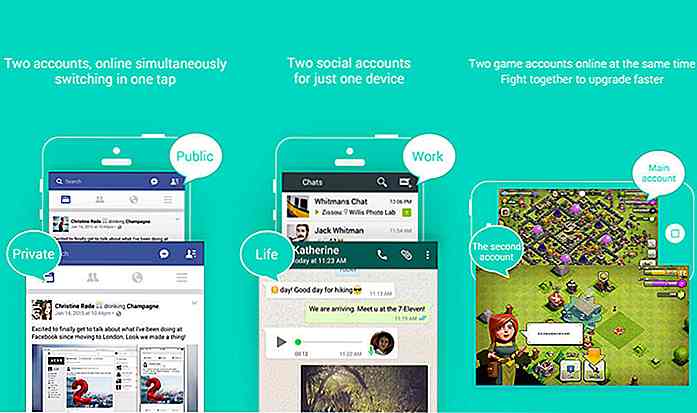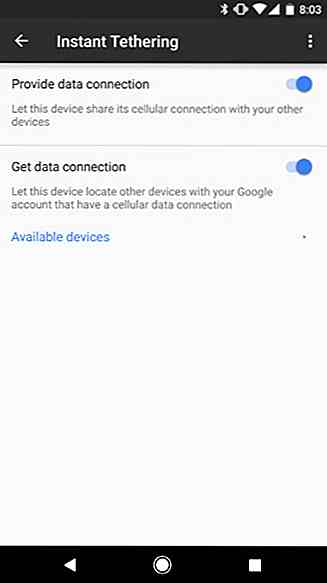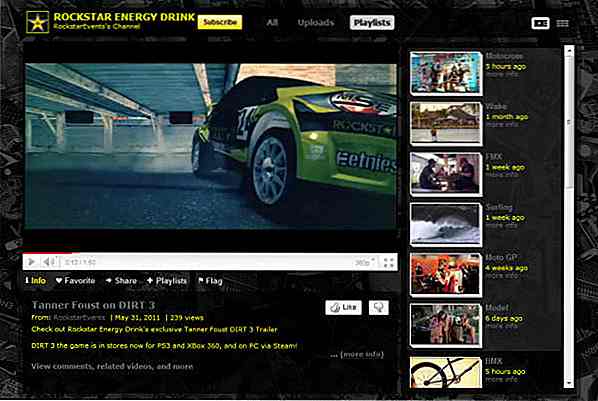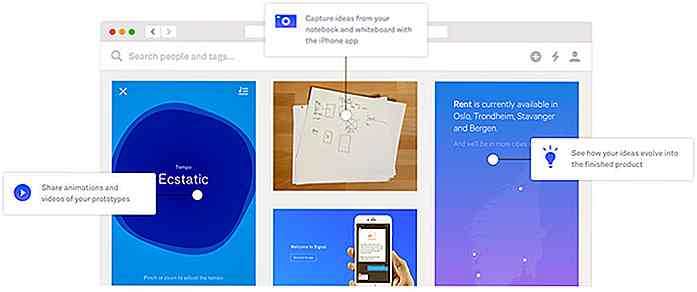es.hideout-lastation.com
es.hideout-lastation.com
10 razones por las que debe buscar usando DuckDuckGo
En estos días, en su mayoría, un motor de búsqueda es la única fuente de información cuando alguien está buscando la respuesta de un problema o una consulta. Por lo general, llevamos a cabo nuestras consultas de búsqueda sobre el motor de búsqueda más popular Google.com, al que se le hacen más de 3.000 consultas de búsqueda en todo el mundo a diario.
Pero, algunos otros motores de búsqueda también están disponibles para los usuarios con funciones de sonido. Uno de los principales motores de búsqueda es DuckDuckGo y viene con algunas características increíbles. En esta publicación, vamos a ver 10 razones por las que deberías hacer que DuckDuckGo sea tu motor de búsqueda favorito.
1. Proteja la privacidad de sus búsquedas
Al usar Google.com, se realiza un seguimiento de cada una de nuestras consultas de búsqueda y porque Google necesita y utiliza esta información para que nuestros futuros resultados de búsqueda sean más personalizados y relevantes . Vea cómo puede usar esto para su ventaja.
Sin embargo, nuestras consultas de búsqueda reflejarán detalles personales e íntimos sobre nosotros mismos (síntomas de salud y cómo buscar ayuda médica para ciertas condiciones), cosas que preferiríamos mantener en privado. En tales casos, muchos de nosotros queremos una privacidad real para llevar a cabo nuestras búsquedas, y preferimos no participar en el seguimiento. DDG respeta nuestra privacidad y, de forma predeterminada, no realiza un seguimiento de nuestras búsquedas. Incluso está en su lema.
Puede ver y personalizar la configuración de privacidad haciendo clic en el botón Opciones> Configuración avanzada> Privacidad . Aquí puede seleccionar si desea hacer un seguimiento mientras busca sitios o la versión de http con la que prefiere ir. También puede definir la configuración de reproducción de video en la sección de privacidad.
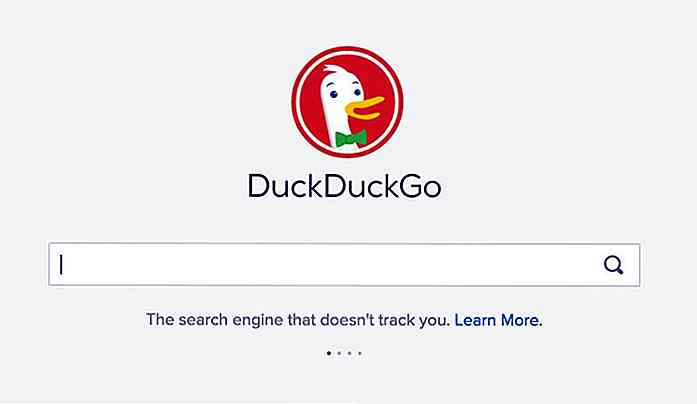 2. Guarde su configuración en la nube
2. Guarde su configuración en la nube DDG le permite guardar la configuración del navegador en la nube al ingresar una frase de contraseña. Utiliza los servicios de almacenamiento de Amazon S3 para hacer esto. Todo lo que necesita hacer es guardar la configuración usando una frase de contraseña. A continuación, puede cargar estas configuraciones en cualquier otra computadora, utilizando la misma frase de contraseña.
Habilite Cloud Save accediendo a Configuración avanzada . Aquí verá la opción Guardar en la nube a la derecha.
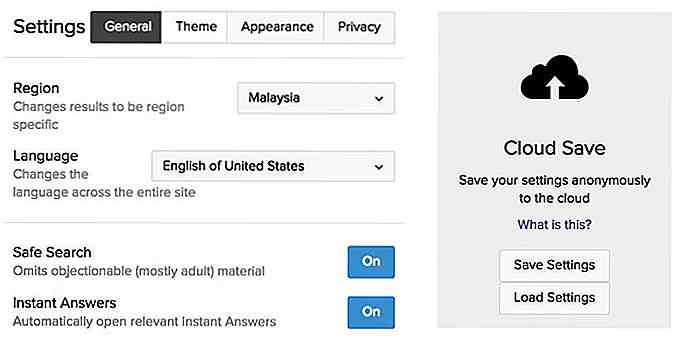 Haga clic en Guardar configuración, ingrese una frase de contraseña y haga clic en el botón Guardar .
Haga clic en Guardar configuración, ingrese una frase de contraseña y haga clic en el botón Guardar .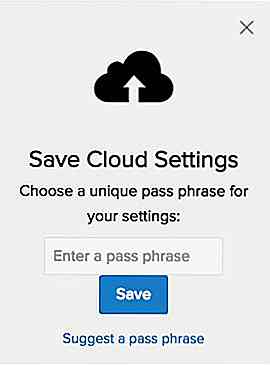 Para usar estas configuraciones en una computadora diferente, solo vaya a Configuración avanzada> Cargar configuraciones e ingrese la contraseña exacta que utilizó. Haga clic en el botón Cargar para habilitar la configuración.
Para usar estas configuraciones en una computadora diferente, solo vaya a Configuración avanzada> Cargar configuraciones e ingrese la contraseña exacta que utilizó. Haga clic en el botón Cargar para habilitar la configuración.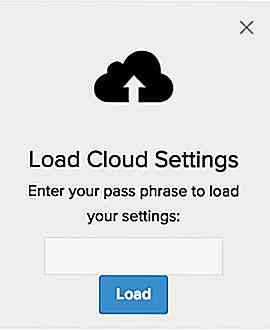 3. Reduzca su búsqueda por región
3. Reduzca su búsqueda por región Mientras busca en DDG, un usuario puede cambiar la configuración de la región para personalizar los resultados de búsqueda para atender a la audiencia de una región en particular. Para hacerlo, vaya a Configuración avanzada> General> Región . Luego, elija la región a la que desea restringir los resultados de búsqueda.
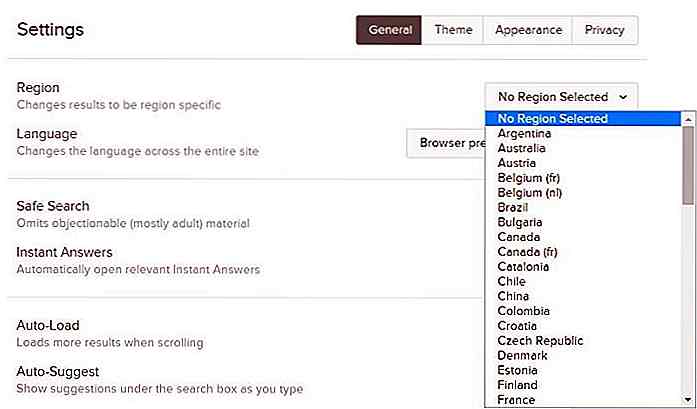 4. Los resultados de búsqueda están en categorías
4. Los resultados de búsqueda están en categorías DDG permite la búsqueda categorizada de un término o palabra en particular. Por ejemplo, si se busca altura en DDG, se mostrarán los mejores resultados de búsqueda relacionados con el término y los resultados de búsqueda relacionados con las matemáticas, las personas y los lugares, como se muestra a continuación.
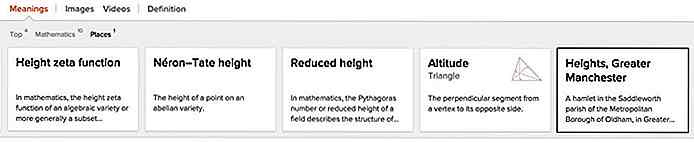
5. Recuperando información con menos clics
Cada vez que se realiza una búsqueda a través de DDG, por lo general proporciona una respuesta inmediata y breve. No tiene que hacer clic para recuperar la información. Esta es una característica útil que puede ahorrarle tiempo, especialmente cuando solo necesita una definición rápida o una breve comprensión general de su consulta.
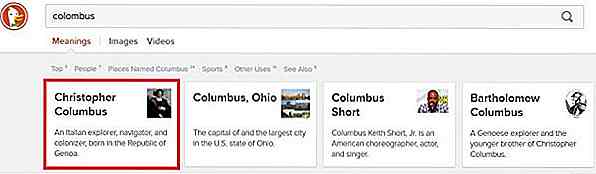 6. Todos los resultados de búsqueda están en una sola página
6. Todos los resultados de búsqueda están en una sola página Al utilizar otros motores de búsqueda, generalmente los resultados de una consulta solicitada se muestran en varias páginas. Alrededor del 90% de las personas verifican solo los resultados de búsqueda que se muestran en la primera página. Una razón puede ser la suposición de que los resultados de búsqueda en la segunda página en adelante no son tan importantes, lo cual no es cierto.
Teniendo en cuenta este factor, DDG muestra todos los resultados de búsqueda en una sola página. Simplemente desplácese hacia abajo y se cargarán y mostrarán más resultados .
7. Motor de búsqueda sin publicidad
De forma predeterminada, DDG muestra los anuncios relevantes en las consultas de búsqueda, pero puede realizar búsquedas sin estar sujeto a los anuncios. Para deshabilitar los anuncios en los resultados de búsqueda, haga clic en Configuración avanzada> General> Anuncios> Desactivado .
8. Buscando con un! Bang
Una de las mejores cosas de DDG es su función! Bang. La mejor manera de explicar cómo funciona es mostrártelo. En la barra de búsqueda de Duckduckgo, escriba "! Amazon breaking bad" (sin las comillas) y presione Entrar.
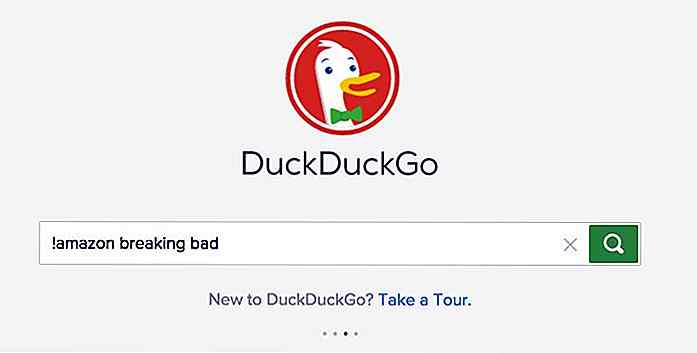 Esta consulta de búsqueda ingresada lo llevará directamente al sitio web de Amazon, donde puede ver los resultados de la búsqueda de productos "defectuosos" devueltos por el motor de búsqueda en el sitio.
Esta consulta de búsqueda ingresada lo llevará directamente al sitio web de Amazon, donde puede ver los resultados de la búsqueda de productos "defectuosos" devueltos por el motor de búsqueda en el sitio.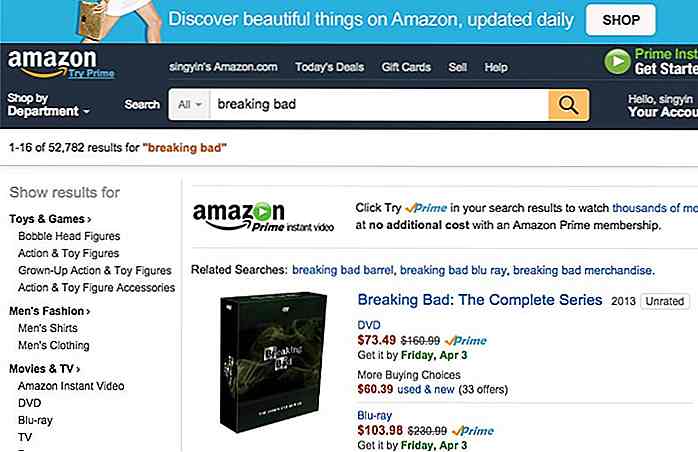 Aunque esto no funciona para todos los sitios, el comando admite "cientos" de sitios. Echa un vistazo a la lista completa aquí. Si desea agregar un sitio en particular para ser compatible, envíe su solicitud aquí.
Aunque esto no funciona para todos los sitios, el comando admite "cientos" de sitios. Echa un vistazo a la lista completa aquí. Si desea agregar un sitio en particular para ser compatible, envíe su solicitud aquí.9. Cool atajos de teclado
Hay muchos atajos de teclado útiles que puede usar en DDG. Por ejemplo, puede usar la tecla j o la flecha hacia abajo yk o la flecha hacia arriba para desplazarse hacia abajo y hacia arriba en los resultados de búsqueda.
Los otros atajos son:
- h para ir al cuadro de búsqueda
- s: d para mostrar los resultados en términos de fecha (nueva / última se mostrará en la parte superior de los resultados)
- m para ir al resultado de búsqueda principal
La lista de todos los accesos directos se puede encontrar aquí. Puede habilitar o deshabilitar los atajos de teclado a través de la página Configuración.
10. Cambiar la apariencia
Uno puede personalizar la apariencia de DDG según su gusto. Puede encontrar esto en Configuración> Tema . Hasta ahora hay 6 temas diferentes para elegir: Predeterminado, Básico, Contraste, Oscuro, Retro y Terminal. Así es como se ve el tema Retro. Los cambios son instantáneos.
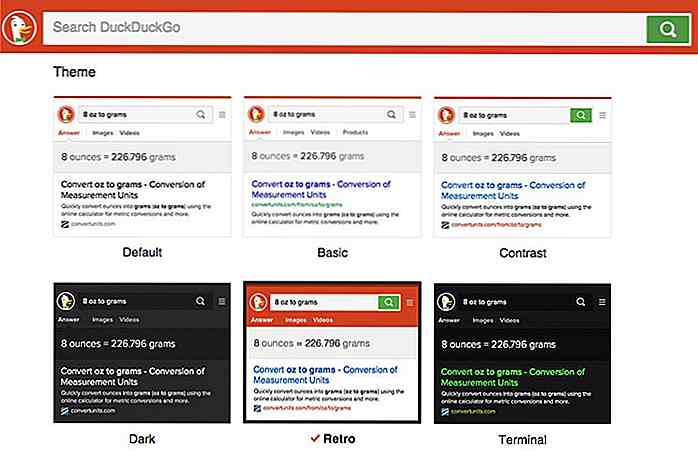 También puede cambiar los estilos de fuente, los tamaños, el ancho de página, los colores de fondo, el tipo de letra y el color para obtener resultados, etc. Esto se encuentra en Configuración> Apariencia . Todos los cambios se reflejan al instante. Sin embargo, para que se adhieran, debes hacer clic en Guardar y Salir cerca de la parte inferior.
También puede cambiar los estilos de fuente, los tamaños, el ancho de página, los colores de fondo, el tipo de letra y el color para obtener resultados, etc. Esto se encuentra en Configuración> Apariencia . Todos los cambios se reflejan al instante. Sin embargo, para que se adhieran, debes hacer clic en Guardar y Salir cerca de la parte inferior.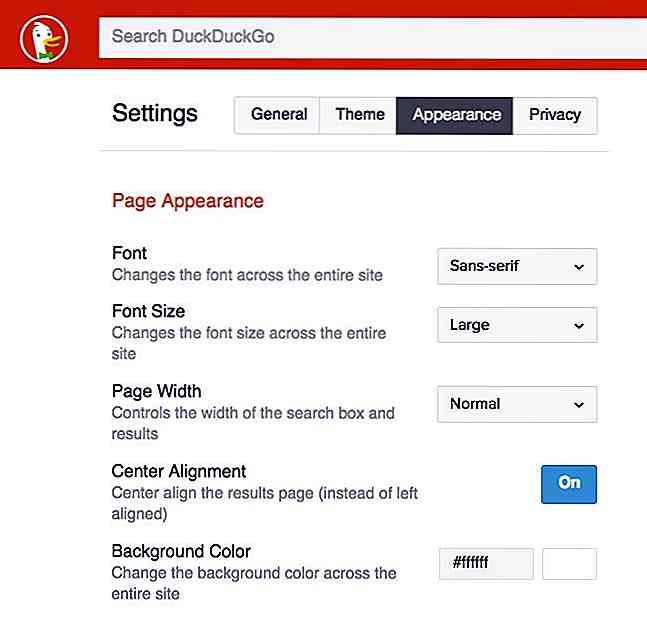

10 artilugios de viaje que te darán paz mental
Viajar es genial, pero un solo incidente puede convertirlo en una pesadilla . Ya sea que te roben, te roben, o pierdas tus objetos de valor, tu viaje divertido puede convertirse fácilmente en un desastre. Por lo tanto, si eres un viajero ávido y quieres mantenerte a ti mismo y tus pertenencias a salvo, puedes utilizar algunos dispositivos de seguridad útiles diseñados para que tus viajes sean seguros.Des

Evento del 27 de octubre en Apple: esto es lo que sabemos hasta ahora
El 27 de octubre, Apple ofrecerá su evento "Hello Again", donde se espera que la compañía anuncie la nueva generación de Macs. La última vez que Apple celebró un evento que se centró exclusivamente en Mac volvió en marzo de 2015. Desde entonces, las noticias relacionadas con Mac fueron relegadas a comunicados de prensa y reuniones privadas a pequeña escala.El anunc